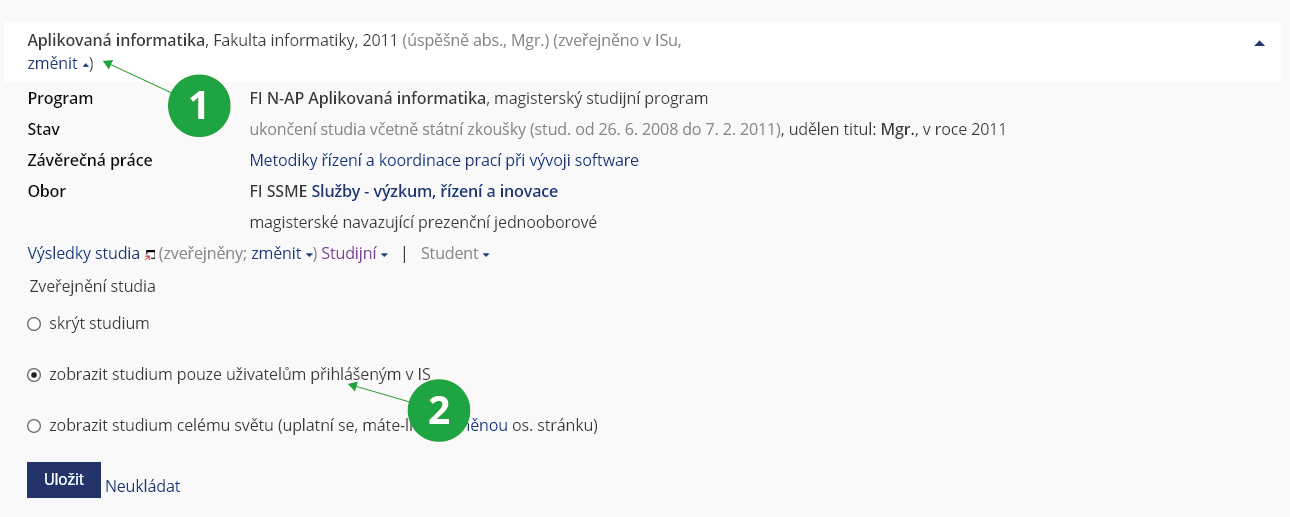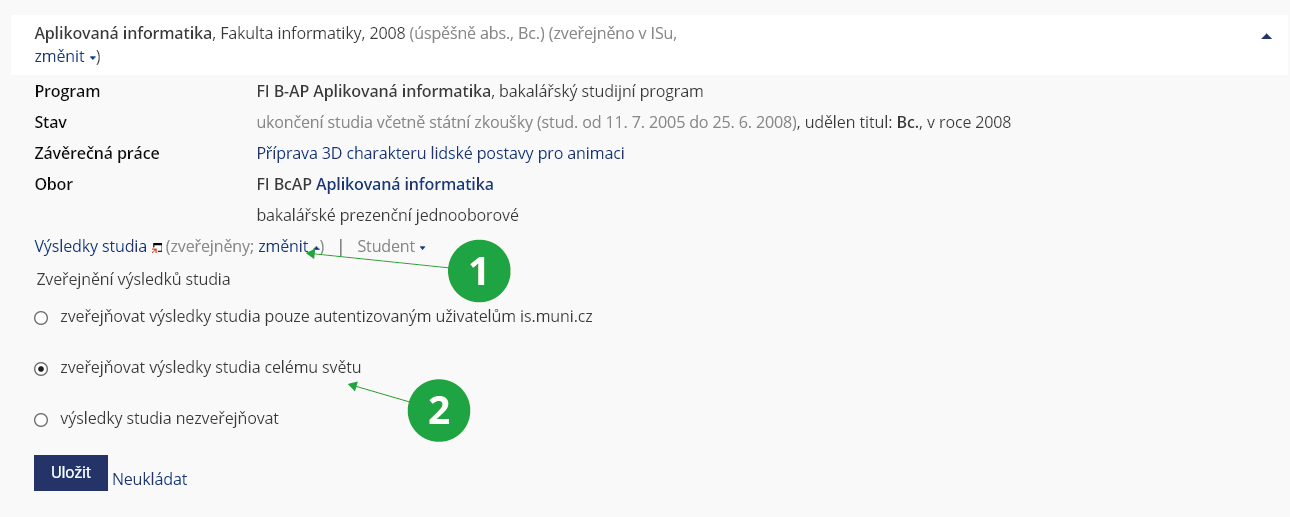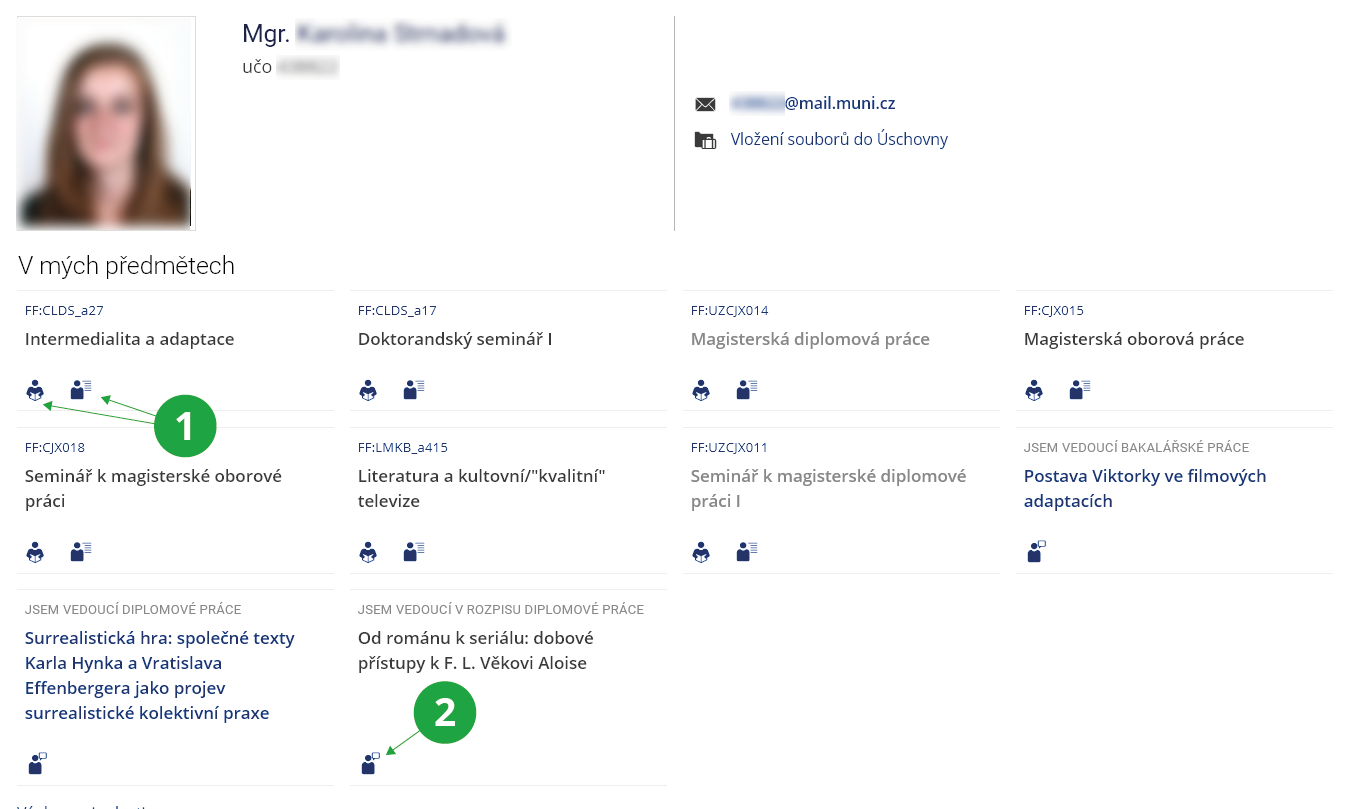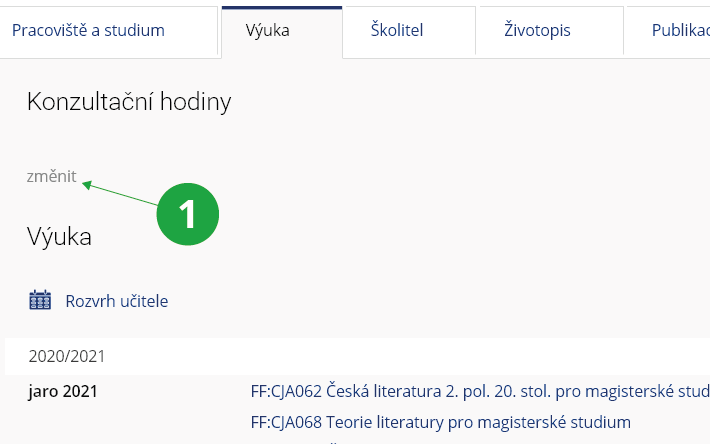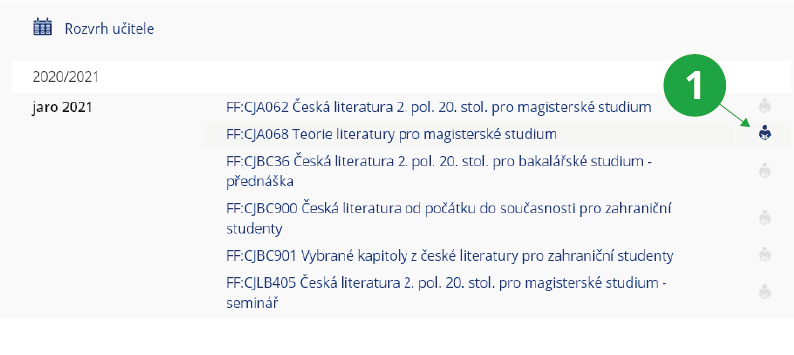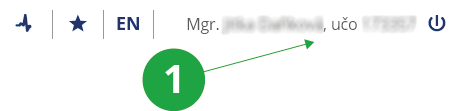- 1.Jak najdu osobu působící na škole?K vyhledání osoby použijte aplikaciInformační systém LidéZobrazuje tzv. Osobní stránky, lze vyhledávat dle příjmení, jména, přezdívky, uča, dle rodného příjmení i v pořadí příjmení jméno. Podle jiných kritérií než je uvedeno pod aplikací smí vyhledávat pouze osoby s přístupovými právy (z důvodu ochrany osobních údajů), v jiných aplikacích.
- 2.Které osoby lze vyhledávat?25.5.2018 se změnil způsob nakládání s osobními daty a bylo nutné tomu přizpůsobit i samotné vyhledávání a zobrazování uživatelů. Nyní se pro vyhledávání uplatňují níže uvedená pravidla. Nepřihlášení uživatelé mohou vyhledávat tyto osoby:
- aktuální zaměstnance,
- uživatele, kteří si v aplikaci Lidé (https://is.muni.cz/auth/lide/lide_edit) nastavili veřejné zobrazení jejich profilu.
- aktuální zaměstnance, emeritní profesory, osoby s dohodou o činnosti nebo o provedení práce, externisty (osoby, které jsou zavedeny v aplikaci pro evidenci externistů přímo v ISu) a hosty (osoby zavedené z aplikace Evidence hostu na MU, která se nachází v Inetu) včetně osob, které ukončili svůj vztah k MU během posledních šesti měsíců,
- aktuální studenty včetně studentů, kteří ukončili své studium během posledních šesti měsíců,
- uživatele, kteří v aplikaci Lidé (https://is.muni.cz/auth/lide/lide_edit) si nastavili veřejné zobrazení jejich profilu,
- uživatele, kteří poskytli souhlas „Možnost být nalezen autentizovanými uživateli ISu“ v aplikaci Souhlas s poskytováním služeb ISu (https://is.muni.cz/auth/privacy/former),
- osoby, které jsou evidovány jako vyučující u nějakého předmětu v aktuálním semestru.
- 3.Chci, aby se mi všechna studia zobrazovala rozbalenáIS standardně zobrazuje neprobíhající studia sbaleně. Sbalování studií zakážete přesInformační systém Lidé Nastavení Chování aplikace (Prohlížení osobních stránek) Sbalování neprobíhajících studiíZaškrtněte možnost „Všechna studia chci vidět rozbalená“ a potvrďte tlačítkem „Uložit“.
1 Volba pro zobrazování rozbalených studií.
2 Uložení volby.
- 4.Chci zveřejnit/skrýt svoje studiumPouze pro některé typy studia může student zvolit, jestli budou veřejná, nebo skrytá.
- Aktivní studia se povinně zobrazují uživatelům přihlášeným do ISu. Skrýt je můžete pouze nepřihlášeným uživatelům zakázáním veřejného zobrazování Osobní stránky v „Nastavení“ v části „Chování aplikace“.
- Úspěšně ukončená studia jsou implicitně zveřejněna uživatelům přihlášeným do IS MU, je možné je skrýt/zveřejnit.
- Neúspěšně ukončená, přerušená, nebo celoživotní studia jsou implicitně skrytá a vidí je pouze daná osoba a úředníci. Tato studia lze zveřejnit.
1 Odkaz pro zobrazení formuláře.
2 Volba pro skrytí/zobrazení vybraného studia.
Informační systém Lidé Nastavení Chování aplikace Způsoby zobrazení Osobní stránky - 5.Chci přednostně vidět jinou kartu, např. ProfilObsah Osobní stránky se dělí na několik karet (Studium/Pracoviště, Výuka, Školitel, Životopis, Publikace, Profil). Přednostní nastavování jiné karty si můžete nastavit přesInformační systém Lidé Nastavení Chování aplikace (Prohlížení Osobních stránek) Přednostně zobrazovaná kartaZde si vyberte požadovanou kartu a výběr potvrďte tlačítkem „Uložit“.
1 Výběr karty.
- 6.Jak moji Osobní stránku vidí ostatní?Na svoji Osobní stránku se můžete podívat z pohledu různých typů uživatelů, např. nepřihlášený uživatel, Můj známý, studijní oddělení apod. Odkazy najdete zdeInformační systém Lidé Nastavení Chování aplikace (Způsoby zobrazení Osobní stránky) Co lidé vidí na mé Osobní stránce?Na této stránce rozklikněte odkaz „Co lidé vidí na mé Osobní stránce?“ a vyberte požadovaný typ uživatele. Veřejně vaše Osobní stránka není dostupná (uživatelům nepřihlášeným do IS). Pokud chcete svoji Osobní stránku zpřístupnit všem, postupujte přesInformační systém Lidé Nastavení Chování aplikace Způsoby zobrazení Osobní stránkyzde zaklikněte možnost „Chci veřejnou stránku, včetně údajů z karty Profil“. Jste-li na škole zaměstnán, zobrazí se vaše stránka i veřejně (studia však lze skrýt). Pokud chcete, aby vaše Osobní stránka zůstala veřejná i po ukončení pracovního poměru, postupujte přesInformační systém Lidé Nastavení Chování aplikace Způsoby zobrazení Osobní stránkyzde zaklikněte možnost „Po ukončení pracovního vztahu chci zachovat veřejnou stránku, včetně údajů z karty Profil“. Vaše aktuální nastavení vidíte přímo na konci své Osobní stránky. Toto nastavení ovlivňuje (s určitým zpožděním) i zobrazení vaší osobní stránky na www.muni.cz.
- 7.Nelíbí se mi má fotografie, nechci ji zobrazovatMůžete svou fotografii aktualizovat tím, že se necháte znovu vyfotografovat (doporučujeme). Zakázat zobrazování lze naInformační systém Lidé Nastavení Chování aplikace Nastavení Zobrazování fotografieKdo má zakázáno zobrazování své fotografie, nevidí fotografie ostatních. Každopádně vaše fotografie bude nadále dostupná referentům studijních a personálních oddělení a učitelům předmětů, které máte v aktuálním semestru zapsány (jsou-li takové nějaké) pro účely identifikace Vaší osoby.
- 8.Moje fotografie se mi nelíbí, mohu se nechat vyfotit znovu?Ano, přefocení je možné. Více informací naleznete na adrese https://it.muni.cz/sluzby/fotografovani-osob.
- 9.Je možné do systému vložit mou zaslanou fotografii?Výjimečně lze do ISu zavést vlastní fotografii pracovníky Ústavu výpočetní techniky. O výjimce musí rozhodnout ředitel Ústavu výpočetní techniky. Kontaktní adresy jsou na stránce https://it.muni.cz/sluzby/fotografovani-osob.
- 10.Mohu si stáhnout svoji fotografii ve větším rozlišení?Fotografii v původní velikosti je možné stáhnout v systému Inet.
- 11.Co je soukromá podobenka a jak ji vložím?Soukromá podobenka slouží jako doplnění oficiální fotografie. Po ukočení aktivního vztahu ke škole bude automaticky nastavena jako fotografie primární. Více informací naleznete přímo v aplikaci pro zavedení podobenky https://is.muni.cz/auth/lide/foto_nahrani_sek.pl.
Při výběru soukromé podobenky se řiďte pravidly uvedenými ve výše uvedené aplikaci, v opačném případě bude vaše fotografie smazána.
- 12.Nevidím fotografie ostatních uživatelůZkontrolujte, jaký režim zobrazování fotografie máte naInformační systém Lidé Nastavení Chování aplikace Nastavení zobrazování fotografie
- 13.Jak je moje fotografie chráněna před zneužitím?Je-li pro vás vysoce důležité, aby nikdo nemohl vaši fotografii z IS si stáhnout jako soubor a nadále jím disponovat, můžete si v aplikaci pro zobrazování fotografiíInformační systém Lidé Nastavení Chování aplikace Nastavení Zobrazování fotografiezvolit režim, který fotografie znehodnocuje – přepisuje přes ně učo osoby, která si fotografii zobrazila. Míra možného zneužití je ale malá. Správci systému monitorují počty zobrazených fotografií jednotlivými osobami a pokud si jich určitý uživatel zobrazí nepřiměřené množství, je mu přístup k dalším fotografiím zablokován.
- 14.Pravidla prohlížení fotografiíV Informačním systému jsou přihlášeným (autentizovaným) uživatelům k dispozici fotografie osob. Fotografie takto přístupné jsou určeny výhradně k identifikačním účelům uvnitř systému. Jiné použití těchto fotografií a jejich šíření mimo IS je zakázáno. Je zakázáno jakékoli strojové a masivní stahování či zobrazování fotografií. Informační systém obsahuje nástroje, které sledují počty fotografií zobrazených jednotlivým uživatelům. Vyhodnotí-li, že došlo k masivnímu stahování nebo zobrazování fotografií, automaticky uživateli zablokují k fotografiím přístup. Zneužití fotografií může vést i k zavedení disciplinárního řízení nebo odebrání práva přístupu do Informačního systému.
- 15.Chci na svou Osobní stránku vystavit výsledky svého studiaU každého svého studia najdete odkaz na formulář, kde lze zveřejňování výsledků studia nastavit. Můžete si také vybrat, komu se budou vaše výsledky zveřejňovat. Výběr potvrďte tlačítkem „Uložit“.
1 Odkaz pro zobrazení formuláře.
2 Možnosti zveřejnění výsledků studia.
- 16.Mám špatný titul/studiumKontaktujte studijní oddělení. Seznam kontaktů na studijní oddělení najdete na https://is.muni.cz/auth/studium/studijni.pl nebo v patičce každé stránky IS MU.
- 17.Mám špatný úvazek/funkci/místnost/telefonTyto údaje se udržují na inet.muni.cz. O změnu údajů můžete požádat přes aplikaci „Osobní kontakty“.
- 18.K čemu slouží sekce V mých předmětech?Tato sekce slouží učitelům a školitelům k usnadnění vstupu do Záznamníku učitele (příp. Školitele) přímo z Osobní stránky vybraného studenta. Na Osobní stránce vašeho studenta uvidíte přehled všech předmětů, které u vás tento student studuje či studoval. U jednotlivých předmětů pak najdete odkazy pro přímý vstup do Záznamníku učitele nebo do Individuálních informací o studentovi. Pokud studentovi vedete závěrečnou práci, zobrazí se také tato informace s možností vstoupit přímo do aplikace Školitel.
1 Operace (Poznámkový blok a Podrobné informace o studentovi) u předmětu ve výpisu aktuálně studovaných předmětů.
2 Informace o vedení závěrečné práce a odkaz do sekce Školitel.
- 19.Jací studenti se zobrazují na kartě Školitel?Zobrazují se doktorští studenti, které osoba vede nebo je jejich konzultantem. Závěrečné práce studentů se zobrazují v případě, že:
- student je absolventem (má úspěšně ukončené studium),
- nejedná se o celoživotní či doktorské studium (doktorští studenti se již v průběhu studia vypisují na kartě Školitel v samostatném seznamu),
- student práci úspěšně obhájil.
- 20.Jak mohu vypsat konzultační hodiny?Konzultační hodiny můžete zadat na své Osobní stránce v kartě Výuka. Po kliknutí na „změnit“ vyplňte text, např. „Pondělí 13-15 hod., jinak po dohodě e-mailem“, a uložte jej.
1 Odkaz na vyplnění konzultačních hodin.
- 21.Odkazy na jiné aplikaceZ vaší Osobní stránky (příp. i ze stránky jiného uživatele) se můžete snadno prokliknout do jiné aplikace (Student, Učitel, Studijní). Možnosti prokliků:
- Student se může u každého svého probíhajícího studia prokliknout do aplikace Student.
1 Odkaz z probíhajícího studia na aplikaci Student.
- Učitel najde na své Osobní stránce v sekci Výuka u každého předmětu odkaz na jednotlivé aplikace Záznamníku učitele. Na Osobních stránkách svých studentů pak v sekci V mých předmětech najde odkazy na Záznamník učitele a Individuální informace o studentovi.
1 Odkaz z karty Výuka na aplikace Záznamníku učitele.
Používáte-li často aplikace Záznamníku učitele, možná uvítáte zrychlenou cestu: Na všech stránkách IS MU je vpravo nahoře vaše učo, které zde funguje jako proklik na vaši Osobní stránku. Osobní stránku můžete mít nastavenou tak, že se na ní implicitně bude zobrazovat karta Výuka – seznam vašich předmětů. Na dvě kliknutí se tedy můžete dostat do určité aplikace konkrétního předmětu v určitém semestru.
1 Proklik na Osobní stránku.
- Pracovníci studijního oddělení se mohou u každého studia prokliknout do aplikací Studijní agendy.
- Student se může u každého svého probíhajícího studia prokliknout do aplikace Student.
- 22.Osoba, kterou znám, již zemřela, avšak v ISu se tato skutečnost neevidujeNapište o tom na istech@fi.muni.cz.
- 23.Na cizí Osobní stránce jsem našel závadný obsahNapište o tom na istech@fi.muni.cz.
Nenašli jste odpověď? Pošlete nám svůj dotaz na  fi
fi muni
muni cz
cz